Il modo più efficace per recuperare un file "rotto" in Microsoft Excel
Pubblicato: 2018-12-17Che aspetto ha il peggior incubo di ogni utente di Excel? Qualcosa del genere: invece di goderti una pigra colazione e fare una passeggiata nel parco dopo pranzo, trascorri l'intera domenica a raccogliere dati statistici in tabelle organizzate, scrivere formule e creare grafici e diagrammi.
Ti prendi anche la briga di scegliere caratteri carini. Domani è un grande giorno, dopotutto! Sorridendo debolmente mentre il sole tramonta, ammiri il tuo lavoro, sognando ad occhi aperti la promozione che sei sicuro di ottenere dopo un'analisi così approfondita. "Ora è nella borsa", dici a te stesso mentre salvi il tuo duro lavoro su un'unità flash.
Il giorno dopo sei al lavoro, sorseggia un caffè e ti prepari per il tuo grande momento. Prova ad aprire il file. "Ma che...?!"

Le tue mani tremano, continui ad aprire Excel più e più volte, ma è tutto inutile. Fai un suono come un animale ferito. La tua vista diventa sfocata. Senti un'ondata di nausea... L'ultima cosa che ricordi è il rumore di una tazza di caffè che va in frantumi, le grida allarmate dei tuoi colleghi, una donna che piange e le braccia forti del responsabile delle forniture.
Bene, hai capito.
Ogni utente attivo di Excel ha probabilmente riscontrato file (.xls o .xlsx) che si sono "rotti" nel momento peggiore possibile. Inutile dire che la cosa migliore che puoi fare è evitare che ciò accada in primo luogo.
Evitare il disastro è in realtà abbastanza semplice: File – Salva con nome – nel menu Panoramica , scegli una cartella in cui salvare – Servizio (il pulsante accanto a Salva nell'angolo in basso a destra della finestra di dialogo) – nel menu Impostazioni , seleziona Salva sempre una copia di backup . Fatto. Sei incredibile. Ora, anche se la tua cartella di lavoro principale viene danneggiata, ne avrai sempre una copia e nessun mal di testa.
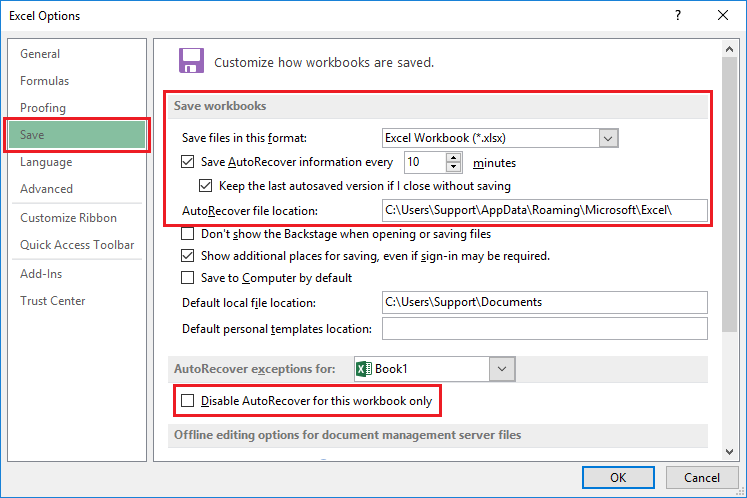
Ma cosa succede se il tuo file è già stato danneggiato, non hai un backup e devi solo recuperare il contenuto?
La prima cosa da fare è guardare la dimensione del file (fare clic con il tasto destro sull'icona del file – Proprietà – Dimensione ). Se la tua cartella di lavoro contiene un set di dati di grandi dimensioni, in particolare uno con molti diagrammi e immagini, ma le proprietà dicono che non "pesa" più di un paio di kilobyte, probabilmente non c'è nulla da fare. I tuoi dati non possono essere recuperati dal nulla. Ma se la dimensione del file corrisponde al contenuto, puoi iniziare a provare a recuperarli.
Recupero utilizzando MS Excel
Inizia provando a ripristinare il file utilizzando gli strumenti standard di MS Excel. In teoria, se rileva un errore in una cartella di lavoro danneggiata, il programma intelligente avvierà automaticamente la modalità di ripristino dei file. Ma questo spesso non accade, ed è necessario attivare manualmente il meccanismo di ripristino: in Excel, fare clic su File – Apri – selezionare la cartella di lavoro danneggiata nella finestra di dialogo Apri del documento – fare clic sulla freccia accanto ad Apri – nel menu a tendina menu in basso, seleziona apri e ripristina .
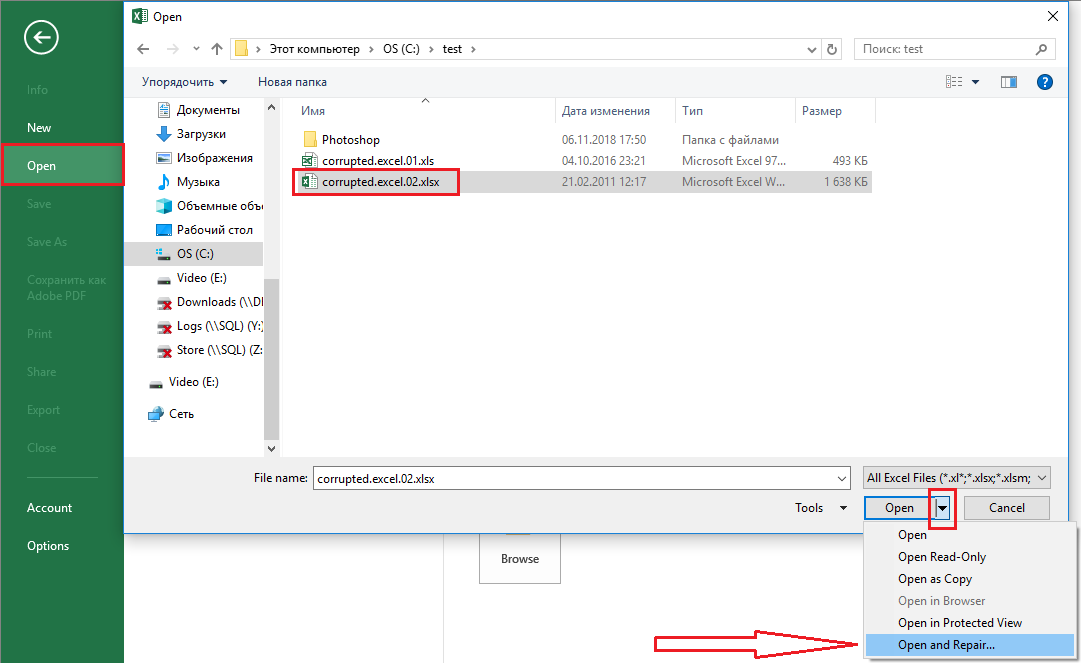
Per provare a salvare l'intera cartella di lavoro, scegli Recupera , ma questo spesso non ha effetto. In questo caso, prova Estrai dati . Questo probabilmente ti aiuterà a recuperare valori numerici e formule dal file danneggiato.

Se anche questo non aiuta, c'è un altro trucco che puoi usare: abilitare la modalità di ricalcolo manuale di Excel. Crea una cartella di lavoro vuota, quindi usa File - Impostazioni - seleziona la scheda Formule dall'elenco a sinistra - quindi, nella prima sezione, scegli Calcoli nel manuale della cartella di lavoro. Ora prova ad aprire il file danneggiato usando il menu File – Apri. La cosa intelligente è che in questo modo la cartella di lavoro non viene ricalcolata automaticamente quando la apri, il che significa che c'è una discreta possibilità che tu possa estrarre i dati.
Ancora nessuna gioia? Non disperare. Abbiamo ancora un paio di assi nella manica.
Recupera in linea
Una carta vincente che possiamo giocare è cercare di recuperare la tua cartella di lavoro danneggiata online. Questo è un servizio a pagamento, ma non molto costoso (recuperare un file costa circa $ 5) e la possibilità di ottenere un file funzionante è molte volte migliore rispetto a se provi a fare la magia da solo. Esistono diversi servizi online che offrono funzionalità simili, ma lo strumento più semplice e potente è il sistema di riparazione file online.
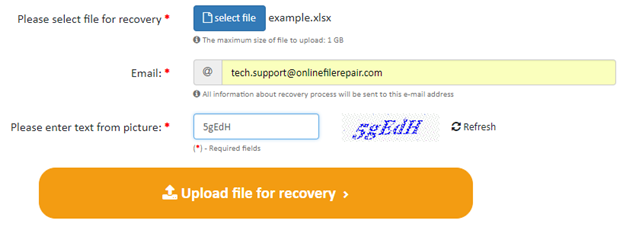
È tutto abbastanza intuitivo. Basta fare clic su questo collegamento, quindi utilizzare il grande file di caricamento arancione e avviare il pulsante di ripristino per caricare il file danneggiato, inserire il proprio indirizzo e-mail e attendere. Si verifica una sorta di magia misteriosa e se il servizio riesce a recuperare il tuo file, ti dà la possibilità di visualizzare i risultati. Paghi gli elfi magici (o gli autori di questo algoritmo piuttosto astuto), rendi grazie agli dei della tecnologia digitale e ricevi il tuo file riparato via e-mail.
La soluzione più potente
Ma cosa succede se non hai un file danneggiato, ma una dozzina di essi? E se i dati fossero estremamente riservati e caricarli tramite il browser non fosse davvero un'opzione? Quindi puoi esaminare una soluzione software completa come Recovery Toolbox for Excel.
Questo programma esiste da 15 anni ormai, con continui aggiornamenti e miglioramenti. gira su Windows ed ha il miglior rapporto qualità/prezzo sul mercato. Una cosa particolarmente bella è che non c'è bisogno di comprare un maiale in un colpo. Proprio come con il servizio basato sul Web, puoi provare cosa può fare il programma utilizzando una versione demo gratuita prima di decidere di rinunciare ai tuoi soldi.
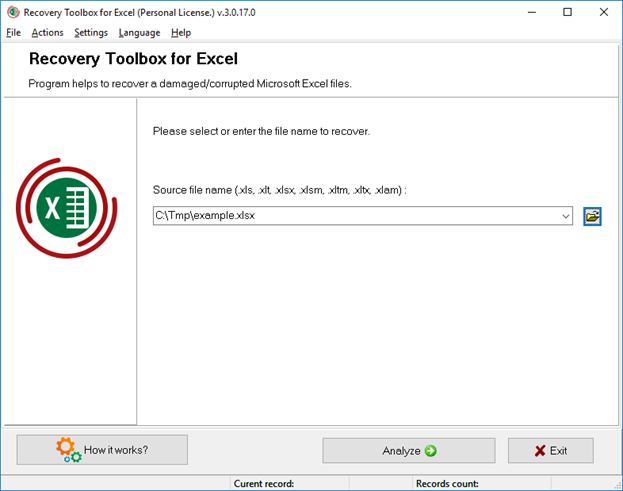
Scaricalo, installalo, carica il tuo file in modalità anteprima (che è gratuito!), vedi se l'applicazione fa il trucco e poi se tutto va bene puoi pagare una licenza e ottenere la possibilità di recuperare e salvare qualsiasi numero di file.
E, infine, risparmia tempo e ansia facendo sempre copie di backup! Buona fortuna!
Hai qualche idea su questo? Fatecelo sapere in basso nei commenti o trasferite la discussione sul nostro Twitter o Facebook.
Raccomandazioni della redazione:
- Perdita di foto di Facebook: ecco come verificare se sei stato colpito
- Ecco come abbandonare facilmente il tuo iPhone per Android
- Ecco come utilizzare la nuova funzione eSim su iPhone XR e XS
- Questo sito Web imposterà le tue playlist Spotify come private con un semplice clic
- Ecco come verificare rapidamente se hai un account Google+ (ed eliminarlo se lo fai)
